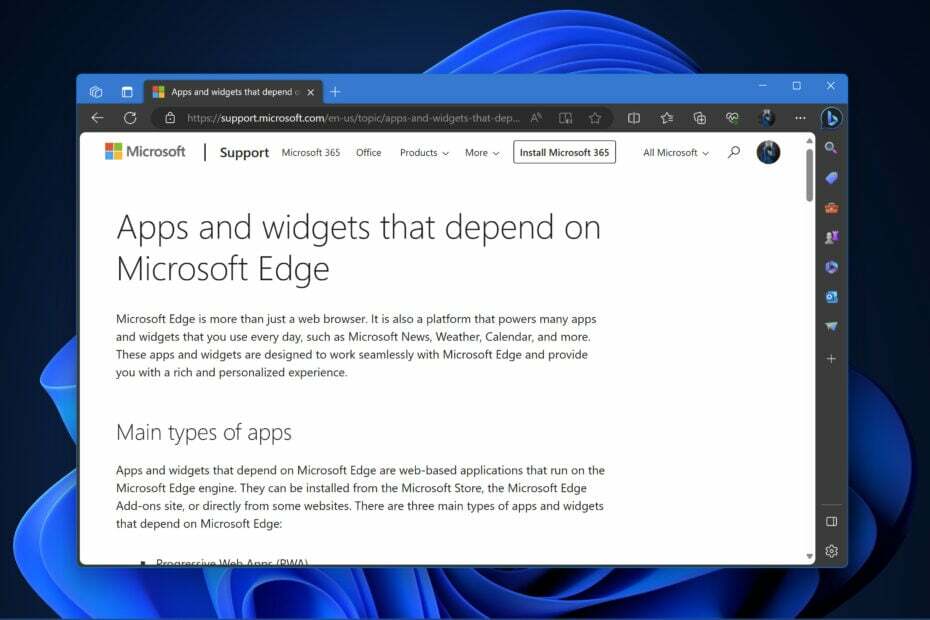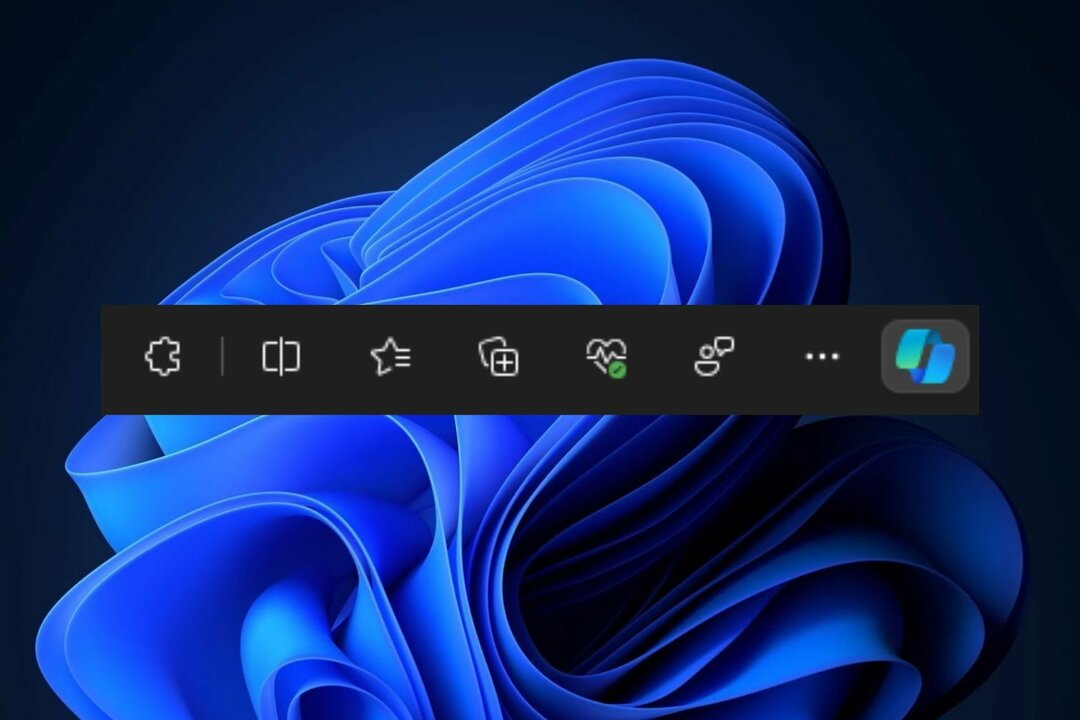Die Option ist derzeit nur in Edge Canary verfügbar

Die meisten Webbrowser verfügen über eine integrierte Übersetzungsfunktion, mit der Text auf Webseiten im Handumdrehen übersetzt werden kann, Videos jedoch nicht direkt im Browser übersetzt werden können. Das gilt auch für Google Chrome und Microsoft Edge mit integrierten Übersetzungs-Engines. Jetzt arbeitet Microsoft daran, die Möglichkeit hinzuzufügen, Videos direkt in den Edge-Browser zu übersetzen, und Sie können sie aktivieren, indem Sie einige einfache Schritte befolgen.
Erstens bedeutet die neue Funktion in Edge, dass der Browser jetzt den Ton oder die Untertitel eines Videos von einer Sprache in eine andere übersetzen kann. Diese Funktion ist praktisch für Ersteller, die ihre eigenen erstellen möchten Inhalte leichter zugänglich an Menschen, die verschiedene Sprachen sprechen. Bisher war diese Funktion weder in Microsoft Edge noch in Google Chrome integriert, sodass Benutzer auf Erweiterungen von Drittanbietern angewiesen waren.

Eine ähnliche Option, allerdings für Audiodateien, wurde in Microsofts Copilot integriert. Microsoft testet jetzt die Videoübersetzungsfunktion, indem es neben der PiP-Schaltfläche eine Overlay-Schaltfläche anzeigt. Hier erfahren Sie, wie Sie sie jetzt in Edge Canary 120 testen können.
So aktivieren Sie die Videoübersetzung im Microsoft Edge-Browser
Stellen Sie sicher, dass Sie das neueste Edge Canary verwenden, um die Videoübersetzungsfunktion zu aktivieren
- Schließen Microsoft Edge.
- Jetzt Rechtsklick auf die entsprechende Verknüpfung und wählen Sie aus Eigenschaften.
- Fügen Sie den folgenden Schalter zum Zielfeld hinzu, nachdem Sie ein Leerzeichen eingegeben und geklickt haben Anwenden:
--enable-features=msVideoTranslateOverlayButton - Starten Sie Edge mit der angehängten Verknüpfung und besuchen Sie YouTube.
- Spielen Sie ein Video ab nicht in Ihrer bevorzugten Sprache im Edge-Browser eingestellt.
- Bewegen Sie den Mauszeiger über das Video, um es zu bemerken Schaltfläche „Übersetzen“. Und Bild im Bild.

Derzeit passiert nichts, wenn Sie auf die Schaltfläche „Übersetzen“ klicken. Durch das Update wurde gerade das Übersetzungssymbol hinzugefügt. Warten Sie also auf Folgeaktualisierungen, um die Funktion zu aktivieren. Microsoft testet zwei Varianten für die Schaltfläche „Video übersetzen“: Text + Symbol und Symbol. Wir haben beide Screenshots in diesen Artikel eingefügt.
Was halten Sie von der Videoübersetzungsfunktion von Edge? Wenn Sie es nützlich finden, teilen Sie uns im Kommentarbereich unten mit, wie Sie es verwenden möchten.